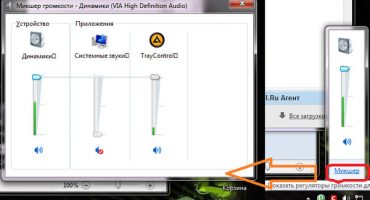من السهل توصيل أي جهاز حديث بالإنترنت متصل بالمنزل عبر جهاز تم إنشاؤه خصيصًا لهذا الغرض ، يسمى جهاز التوجيه. إذا لم يكن في متناول اليد في الوقت المناسب ، يمكنك الاتصال بالإنترنت من هاتف محمول (هاتف ذكي) باستخدام الكمبيوتر المحمول المتوفر. للقيام بذلك ، اجعله نقطة وصول ، مما يتيح له الفرصة للعمل كموجه.
كيفية توزيع Wi-Fi من كمبيوتر محمول
يحتوي كل كمبيوتر محمول على جهاز مهايئ مدمج يسمح لك باستخدامه كموجه Wi-Fi لاسلكي إذا كنت ترغب في ذلك. قبل توزيع Wi-Fi باستخدام كمبيوتر محمول ، ستحتاج إلى إنشاء ما يسمى بـ "الجسر الافتراضي" ، والذي من خلاله يمكن دمج المكونات الفردية لمعدات الشبكة (البطاقة نفسها للاتصال بالشبكة ومحول Wi-Fi).
من أجل تصحيح هذا التوجيه على جهاز كمبيوتر محمول ، أدوات خاصة مثل:
- إنشاء ميزات شبكات Windows.
- العمل مع سطر الأوامر.
- البرامج المساندة.
مهم! بغض النظر عن الطريقة المختارة لتنظيم التوجيه ، يجب أن يعمل نظام التشغيل الحديث (Windows 7 أو أعلى) على الجهاز الأساسي.
في الإصدارات الأولى من الأنظمة (Windows XP على وجه الخصوص) ، يتم تنفيذ دعم الشبكة بطريقة مختلفة قليلاً ، مما لا يضمن التأثير المطلوب. بالإضافة إلى ذلك ، ستحتاج بالتأكيد إلى التأكد من أن هذا الجهاز مجهز بمحول. للقيام بذلك ، انتقل إلى "مرسل" ، ثم في علامة التبويب المسماة "محولات الشبكة" ، ابحث عن الخط مع تعيين بروتوكول 802.11 اللاسلكي.
لتنظيم ناجح لنقطة توزيع عبر كمبيوتر محمول ، من الضروري توصيل الإنترنت بها (لا يهم طريقة تسجيل مثل هذا الاتصال).
إنشاء موجه Wi-Fi افتراضي من خلال سطر الأوامر
لتوزيع الوصول من كمبيوتر محمول - يمكنك استخدام سطر الأوامر. ولهذه الغاية ، ستكون العمليات التالية مطلوبة:
- في سطر "البحث" ، يتم إدخال الأمر cmd من لوحة المفاتيح.
- في القائمة المنسدلة ، يتم تحديد السطر "تشغيل بواسطة المسؤول".
- بعد ذلك ، ستحتاج إلى تنشيط الشبكة من خلال الأمر الأول (الصورة أدناه).
فيه ، يعني اسم "اختبار المشاركة" اسم الشبكة التي يتم تكوينها ، والأرقام التي تليها تشير إلى كلمة مرور الإدخال (8 أحرف على الأقل). يتم تنفيذ بدايتها بواسطة الأمر التالي بالترتيب ، والتوقف هو الأخير في القائمة ("الشبكة متوقفة").
بالإضافة إلى ذلك ، سيكون من الضروري توفير ما يسمى "الوصول العام" إلى النقطة المعدة بالفعل. للقيام بذلك ، ستحتاج إلى الانتقال إلى اتصالات الشبكة والعثور على خصائص الشبكة التي يتم من خلالها توصيل الكمبيوتر المحمول بالإنترنت. بعد ذلك ، في علامة التبويب "متقدم" ، تحتاج إلى وضع "علامة اختيار" أمام العنصر المطلوب ، وتحديد اسم جهاز التوجيه الذي تم إنشاؤه في القائمة التي تظهر.
توزيع Wi-Fi عبر الكمبيوتر الشخصي والشبكة اللاسلكية للكمبيوتر الشخصي في Windows 7
قبل تنظيم الوصول بهذه الطريقة ، تحتاج إلى التأكد من أن كل من الكمبيوتر المحمول وأجهزة الكمبيوتر المتصلة به تنتمي إلى نفس مجموعة العمل. إذا كان الأمر كذلك ، يمكنك المتابعة إلى العمليات التالية:
- تحتاج أولاً إلى تحديد رمز اتصال الإنترنت ، ثم الانتقال إلى علامة التبويب "مركز التحكم في الشبكة".
- بعد ذلك ، يمكنك الرجوع إلى "تكوين شبكة جديدة" ، والتي يجب أن تشير فيها إلى "تكوين اتصال لاسلكي مثل الكمبيوتر إلى كمبيوتر" والنقر فوق "التالي".
ثم تحتاج إلى تعيين معلمات شبكة Wi-Fi المضبوطة.للقيام بذلك ، أدخل الاسم المقدر في حقل اسم الشبكة. في شريط القائمة بعنوان "نوع الأمان" ، حدد "WPA2- شخصي". في الحقل المخصص باسم "مفتاح الأمان" ، ستحتاج إلى إدخال كلمة مرور مكونة مسبقًا (8 أحرف على الأقل).
بعد النقر فوق "التالي" ، ستظهر على الفور نافذة تحتوي على بيانات على الشبكة التي تم إنشاؤها ، حيث تحتاج إلى العثور على العنصر "تمكين المشاركة". بعد ذلك ، يبدأ الإعداد ، ثم يظهر نقش يعلم اكتماله.
في الختام ، سيظل الانتقال إلى قسم "اتصالات الشبكة" والتأكد من إنشاء اتصال في القائمة (ستكون حالته "في انتظار الاتصال").
نقطة اتصال متنقلة لنظام التشغيل Windows 10
تتيح لك هذه الطريقة تحويل الكمبيوتر المحمول الخاص بك إلى طريقة شبيهة بالمحطة يمكن من خلالها نقل إجراء الاتصال إلى أجهزة استقبال أخرى (بدون الوصول إلى الشبكة).
معلومة اضافية! هذه الميزة متاحة فقط إذا كان لديك تحديث لنظام التشغيل 1607.
بعد تثبيته ، يجب أن يظهر رمز Mobile Hotspot في قائمة الإشعارات. هذا الرمز مطلوب فقط لإصلاح التنشيط ، ويتم إجراء التكوين النهائي في عنصر يحمل نفس الاسم ، موجود في قسم "الإنترنت والشبكات".
بعد إدخالها ، أولاً ، يلفت الانتباه إلى اسم الشبكة ، بالإضافة إلى كلمة مرور الإدخال ، والتي تتكون من 8 رموز على الأقل ، يتم تعيينها افتراضيًا بواسطة النظام (أي بشكل مستقل). أقل قليلاً في النافذة هو زر لتعديلها. لتنشيط الوظيفة المعنية - ما عليك سوى تحريك شريط التمرير الحالي إلى الوضع "تشغيل".
برامج شائعة لتوزيع Wi Fi من كمبيوتر محمول
يعد MyPablicWifi أحد أكثر التطبيقات شيوعًا المستخدمة لتوزيع إشارة الشبكة. إنه مجاني تمامًا ولديه واجهة مريحة ، على الرغم من حقيقة أنه غير مناسب للغة الروسية. من خلال نقطة وصوله يتم تنظيمها على النحو التالي:
- أولاً ، يتم تثبيت الأداة المساعدة الموجودة على الكمبيوتر المحمول. يبلغ حجم الإصدار الأخير حوالي 1 ميغابايت.
- ثم تحتاج إلى تشغيل التطبيق تحت تحكم المسؤول.
- يحتوي على علامات التبويب التالية: الإعداد والعملاء والإدارة.
- في أولها ، ستحتاج إلى إدخال اسم اتصال وتعيين كلمة مرور وتحديد الاتصال الذي يستخدمه الكمبيوتر المحمول.
عند العمل مع التطبيق ، من المهم عدم نسيان عمود "تمكين الوصول" ، وبعد ذلك ، لتنشيط جهاز التوجيه الافتراضي ، يجب النقر فوق "إعداد وبدء نقطة الاتصال".
إذا كنت تريد أن يقوم التطبيق بتحميل نفسه عند تشغيل الكمبيوتر المحمول ، فأنت بحاجة إلى تحديد العنصر المطلوب في الإدارة. عندما يصبح من الضروري حظر استخدام مبادلات الملفات ، يمكنك تحديد المربع ، كما هو موضح في الصورة أدناه.
فيديو - كيفية توزيع Wi-Fi من كمبيوتر محمول
لمعرفة المزيد حول كيفية توزيع Wi-Fi من كمبيوتر محمول يعمل بنظام التشغيل Windows 7 أو أي إصدار آخر من نظام التشغيل ، من المستحسن التعرف على الفيديو.
يمكن العثور على أمثلة مهمة بشكل خاص من مجموعة واسعة من المراجعات المواضيعية هنا:
بعد مشاهدة الفيديو ، سيكون من السهل على كل مستخدم التعامل مع جميع المشاكل التي تهمه.
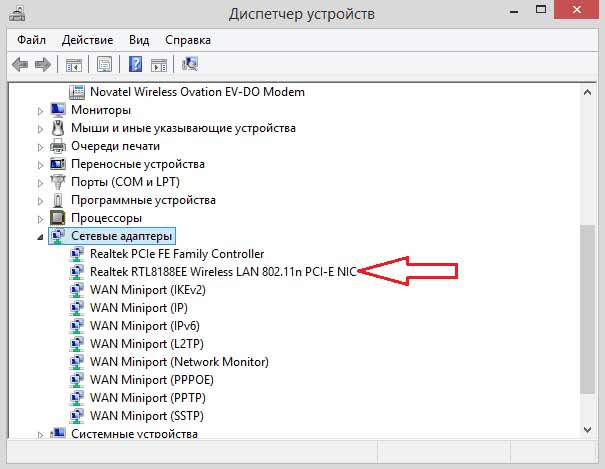
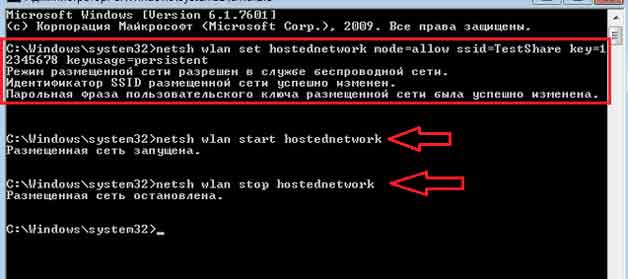
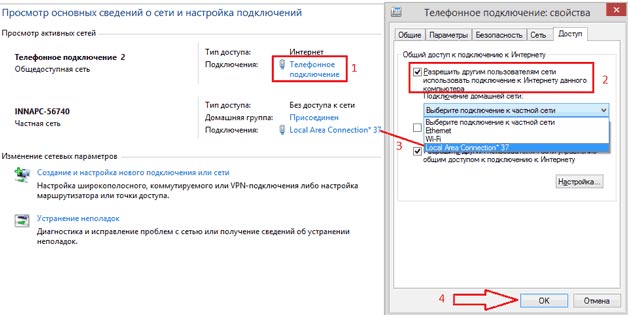
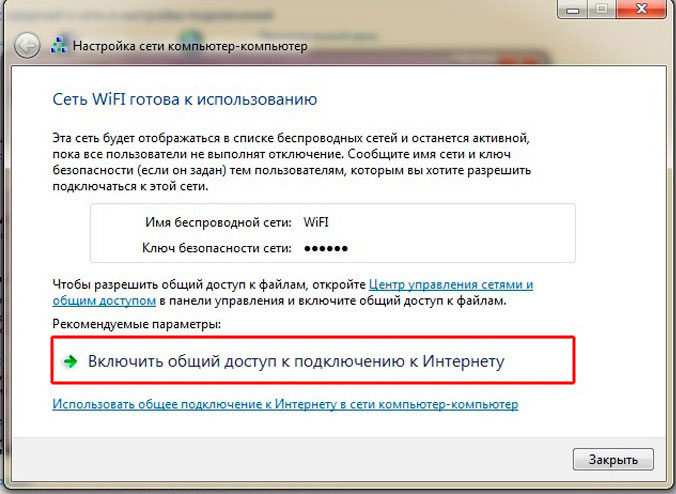
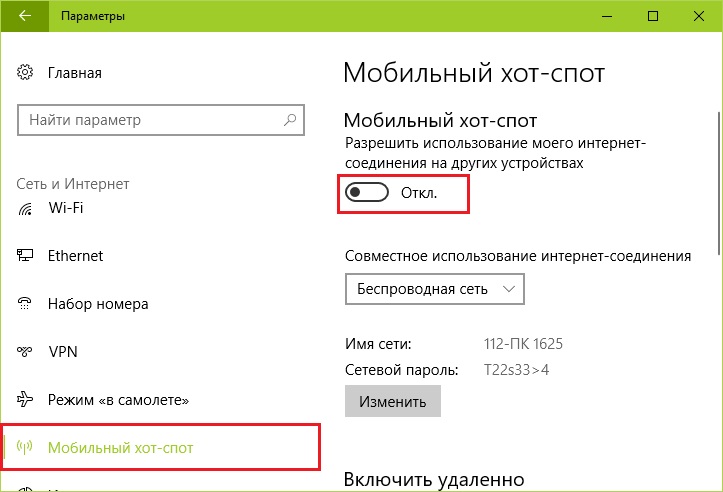
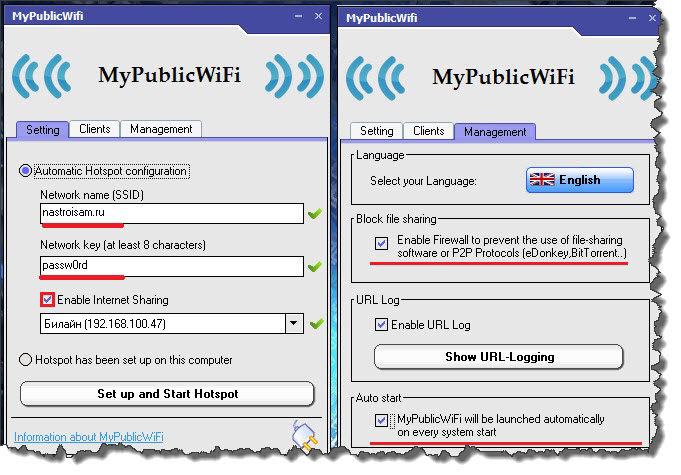
 ماذا تفعل إذا لم تعمل لوحة المفاتيح على الكمبيوتر المحمول
ماذا تفعل إذا لم تعمل لوحة المفاتيح على الكمبيوتر المحمول  لماذا يومض مؤشر البطارية على الكمبيوتر المحمول
لماذا يومض مؤشر البطارية على الكمبيوتر المحمول  قفل وفتح لوحة المفاتيح على أجهزة الكمبيوتر المحمولة من العلامات التجارية المختلفة
قفل وفتح لوحة المفاتيح على أجهزة الكمبيوتر المحمولة من العلامات التجارية المختلفة  كيفية فحص واختبار بطاقة فيديو على جهاز كمبيوتر محمول
كيفية فحص واختبار بطاقة فيديو على جهاز كمبيوتر محمول  لماذا لا يتصل الكمبيوتر المحمول بشبكة Wi-Fi
لماذا لا يتصل الكمبيوتر المحمول بشبكة Wi-Fi